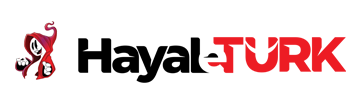|
Getting your Trinity Audio player ready...
|
iPhone 6-5-4-3 modellerinden birine sahipsiniz ve telefonunuz dolduysa, sıfırlayalım değil mi ?
Her telefonun belli dönemlerde formatlanmaya – sıfırlanmaya ihtiyacı vardır. Gerek kaldırdığınız uygulamaların atık dosyaları, gerekse Web sayfaların kalıntıları hep dolar ve cihazınızı yavaşlatır. Yavaşladıktan sonra aşağıdaki işlemleri yaparak telefonunuzu eski performansına kavuşturabilirseniz.
Ancak bu işlemi yapmadan önce bilgisayarınıza ITUNES kurarak cihazınızı yedeklemelisiniz. Aksi taktirde telefonunuzdaki verilere bir daha ulaşamayacaksınız.
iPhone’a format atmadan önce veri ve dosyalarınızı yedeklediğinizden emin olun.Verilerinizi yedeklemediğiniz taktirde komple silinecektir.
iPhone 6, iPhone 6S, iPhone 3G, iPhone 3GS, iPhone 4, iPhone 4S, iPhone 5, İphone 5S, iPhone 5C tüm modellerde formatlama işlemi aynı şekildedir çalışır.
iPhone’u ilk aldığınız hale getirmek için :
– İşlemimize başlamadan önce iphone’u komple kapatıyoruz.
– Kapalı konumda iken Öncelikle bilgisayarınızdan iTunes’i açın.
– Home tuşuna (yuvarlak tuş) basılı tutun ve tutarken usb kabloyu takın. Ekran açılacak.
– Telefonunuz tanındıktan sonra iTunes ekranından RECOVERY MOD (geri yükle) tıkladıktan sonra işlem tamamen tamamlanana kadar bekleyin.
Tüm içeriği ve ayarları silme :
– Ayarlar > Genel > Sıfırla bölümüne gidin ve daha sonra Tüm İçerikleri ve Ayarları Sil düğmesine dokunun.
– iPhone’u sıfırlamak istediğinizi doğruladıktan sonra içeriklerin tümü, bilgileriniz ve ayarlar silinir.
– iPhone yeniden ayarlanıncaya dek kullanılamaz.
Tüm ayarları sıfırlama :
Ayarlar > Genel > Sıfırla bölümüne gidin ve Tüm Ayarları Sıfırla düğmesine dokunun. Tüm tercihleriniz ve ayarlarınız sıfırlanır.
Ağ ayarlarını sıfırlama :
Ayarlar > Genel > Sıfırla bölümüne gidin ve Ağ Ayarlarını Sıfırla düğmesine dokunun. Ağ ayarlarını sıfırladığınızda daha önce kullanılan ağların listesi ve bir konfigürasyon profili tarafından yüklenmemiş VPN ayarlarınız silinir. Wi-Fi kapatılıp yeniden açılır ve bağlı olduğunuz ağlarla bağlantınız kesilir. Wi-Fi ve “Ağlara Katılmadan Sor” ayarları açık kalır.
Bir program tarafından yüklenmiş VPN ayarlarını silmek için :
Ayarlar > Genel > Profil bölümüne gidin ve daha sonra profili seçip Sil’e dokunun. Bu işlem, profil tarafından sağlanan diğer ayarları veya hesapları da siler.
Klavye sözlüğünü sıfırlama :
Ayarlar > Genel > Sıfırla bölümüne gidin ve Klavye Sözlüğünü Sıfırla düğmesine dokunun. Yazarken iPhone’un önerdiği sözcükleri reddederek klavye sözlüğüne sözcükler eklersiniz. Düzeltmeyi reddetmek ve sözcüğü klavye sözlüğüne eklemek için sözcüğe dokunun. Klavye sözlüğünü sıfırlama, eklediğiniz tüm sözcükleri siler.
Ana Ekran yerleşimini sıfırlama :
Ayarlar > Genel > Sıfırla bölümüne gidin ve Ana Ekran Yerleşimini Sıfırla düğmesine dokunun.
Konum uyarılarını sıfırlama :
Ayarlar > Genel > Sıfırla bölümüne gidin ve Konum Uyarılarını Sıfırla düğmesine dokunun. Konum uyarıları, uygulamalar tarafından yapılan Konum Servisleri’ni kullanma istekleridir. iPhone, uygulamanın Konum Servisleri’ni ilk kullanmak isteyişinde uygulama için bir konum uyarısı sunar. Yanıt olarak Vazgeç’e dokunursanız, istek bir daha sunulmaz. Her uygulama için isteği almak amacıyla konum uyarılarını sıfırlamak için, Konum Uyarılarını Sıfırla düğmesine dokunun.